كيفية عكس هاتف Android على التلفزيون بدون شبكة Wi-Fi
نشرت: 2023-01-16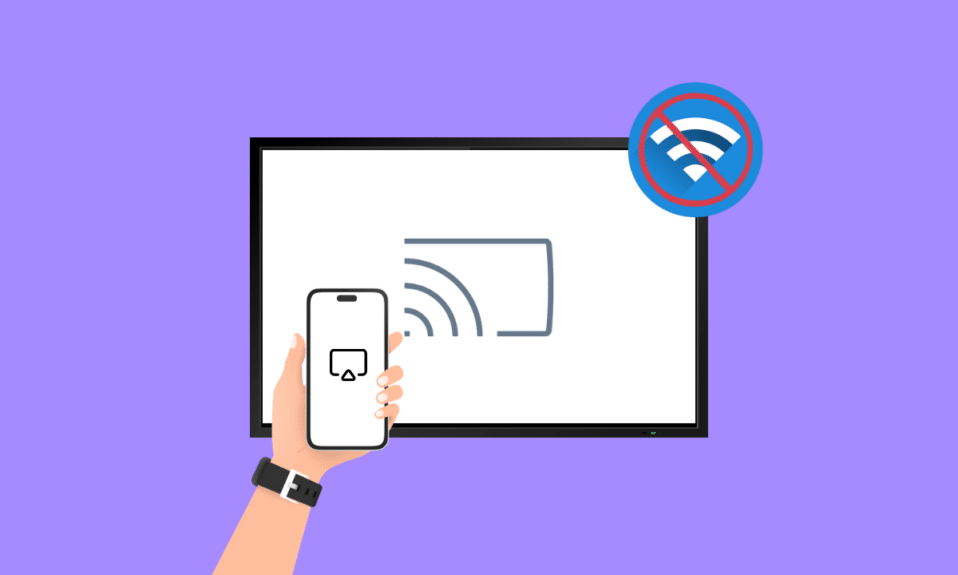
يعني عكس شاشة هاتف Android على جهاز تلفزيون أنك قادر على رؤية المحتوى الموجود على هواتفك والتفاعل معه ، مثل التطبيقات والصور ومقاطع الفيديو ، على شاشة أكبر ، مثل التلفزيون. ولكن كيف يعمل البث من الهاتف إلى التلفزيون بدون شبكة Wi-Fi؟ عندما تقوم بعكس شاشة هاتفك على جهاز تلفزيون ، يصبح التلفزيون في الأساس شاشة ثانية لهاتفك ، ويتم عرض المحتوى الموجود على هاتفك على التلفزيون في الوقت الفعلي. ولكن كيف يمكن نسخ هاتف android إلى تلفزيون بدون شبكة Wi-Fi؟ سنكتشف ذلك قريبًا.
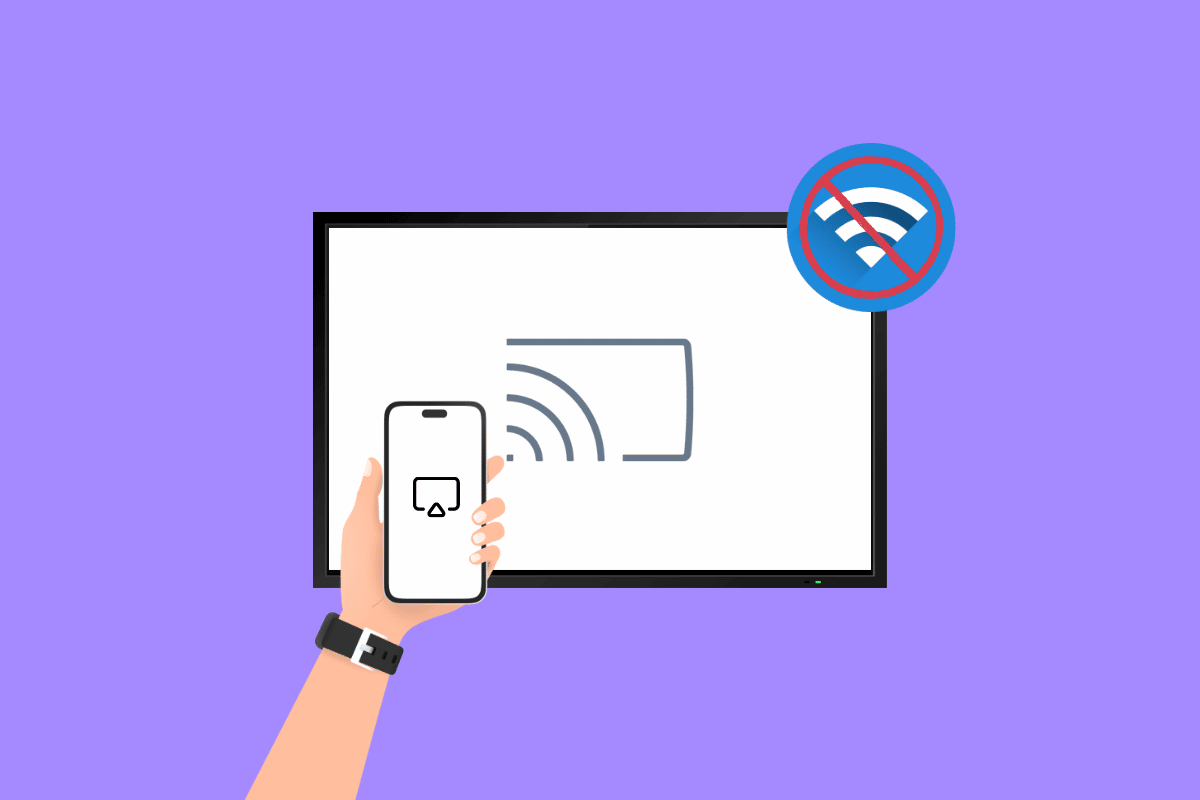
محتويات
- كيفية عكس هاتف Android على التلفزيون بدون شبكة Wi-Fi
- الطريقة الأولى: استخدام انعكاس الشاشة المدمج في التلفزيون الذكي
- الطريقة 2: استخدم Chromecast إلى Screen Mirror
- الطريقة الثالثة: استخدام مرآة تطبيق Miracast
- الطريقة الرابعة: استخدام Bluetooth Dongle
- الطريقة الخامسة: استخدام الاتصال السلكي
- الطريقة 6: استخدام Screen Beam Mini 2
- الطريقة 7: استخدام Mobile Hotspot
- الطريقة الثامنة: استخدام إيثرنت
كيفية عكس هاتف Android على التلفزيون بدون شبكة Wi-Fi
هناك عدة طرق لعكس هاتفك على جهاز تلفزيون دون استخدام Wi-Fi. فيما يلي بعض الطرق التي يمكنك تجربتها ، باتباع ذلك يمكنك أيضًا معرفة كيفية عكس الهاتف على التلفزيون بدون شبكة Wi-Fi تمامًا.
الطريقة الأولى: استخدام انعكاس الشاشة المدمج في التلفزيون الذكي
لعكس هاتفك على تلفزيون ذكي دون استخدام Wi-Fi ، ستحتاج إلى التأكد من أن كلاً من هاتفك وجهاز التلفزيون لديك متصلان بالشبكة المحلية نفسها. ميزة انعكاس الشاشة المدمجة في التلفزيون الذكي هي ميزة تتيح لك عرض شاشة هاتفك أو جهازك اللوحي على تلفزيونك الذكي. تستخدم تقنية انعكاس الشاشة لتوصيل هاتفك أو جهازك اللوحي لاسلكيًا بالتلفزيون ومشاركة شاشته مع التلفزيون. هذا مفيد لمجموعة متنوعة من الأغراض ، مثل مشاهدة مقاطع الفيديو أو الصور من هاتفك على شاشة أكبر ، أو لعب ألعاب الهاتف المحمول على التلفزيون ، أو تقديم عرض شرائح على التلفزيون. يمكن أن تساعد هذه أيضًا في معرفة كيفية توصيل الهاتف بالتلفزيون بدون شبكة Wi-Fi.
إذا كنت تريد فكرة عامة عن كيفية عكس هاتف android على التلفزيون بدون شبكة Wi-Fi ، فاتبع الخطوات:
1. على هاتفك ، انتقل إلى الإعدادات> العرض > Cast Screen .
2. قم بتمكين بث الشاشة على هاتفك عن طريق تشغيل مفتاح التبديل أو تحديد تمكين العرض اللاسلكي .
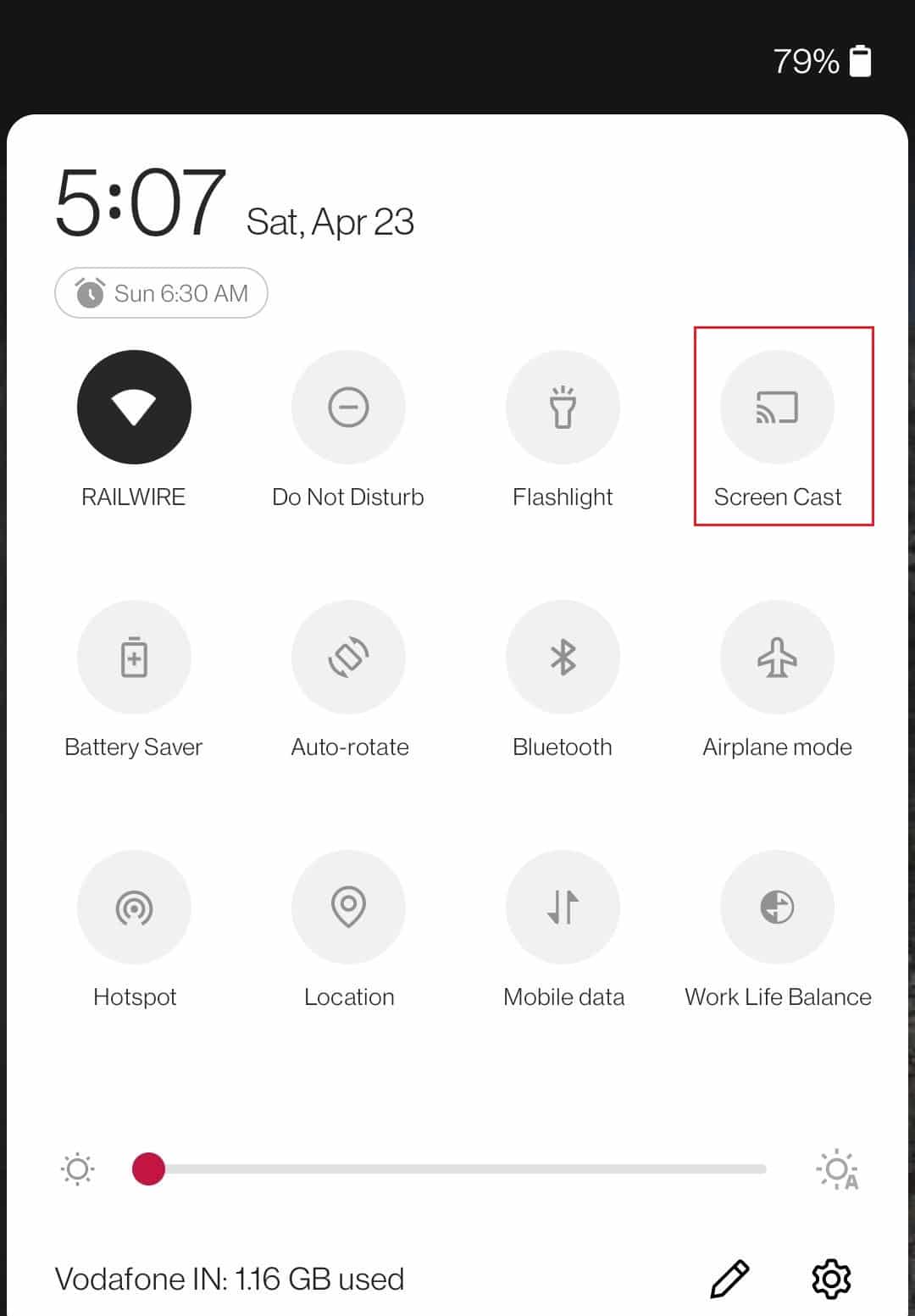
3. على جهاز التلفزيون الخاص بك ، انتقل إلى قائمة مصدر الإدخال وحدد شاشة انعكاس العرض الذكي ، أو خيار مشابه.
4. يجب أن يبدأ تلفزيونك الآن في البحث عن الأجهزة المجاورة المتوفرة لعكس الشاشة.
5. على هاتفك ، حدد التلفزيون الخاص بك من قائمة الأجهزة المتاحة.
6. يجب أن تشاهد الآن شاشة هاتفك معكوسة على التلفزيون.
ستختلف الخطوات الدقيقة للقيام بذلك تبعًا لنوع وطراز جهاز التلفزيون والهاتف أو الجهاز اللوحي. قد تحتاج إلى الرجوع إلى أدلة المستخدم أو البحث عن تعليمات محددة عبر الإنترنت.
الطريقة 2: استخدم Chromecast إلى Screen Mirror
إذا كان لديك جهاز تلفزيون لا يأتي مع انعكاس شاشة مدمج ، فيمكنك استخدام Chromecast لمشاركة شاشتك. Chromecast هو جهاز تم إنشاؤه بواسطة Google ويسمح لك بدفق الفيديو والموسيقى والمحتويات الأخرى من هاتفك أو جهازك اللوحي أو الكمبيوتر إلى جهاز تلفزيون. سيساعدك ذلك على البث من الهاتف إلى التلفزيون بدون شبكة Wi-Fi. لاستخدام Chromecast لنسخ هاتفك إلى جهاز تلفزيون ، ستحتاج إلى جهاز Chromecast وتطبيق Google Home مثبتًا على هاتفك. بعد ذلك ، يمكنك استخدام ميزة انعكاس الشاشة على هاتفك للاتصال بجهاز Chromecast ومشاركة شاشة هاتفك على التلفزيون. ستختلف الخطوات الدقيقة للقيام بذلك تبعًا لهاتفك وطرز Chromecast.
هيريس كيفية القيام بذلك:
1. تأكد من توصيل جهاز Chromecast بجهاز التلفزيون وأن كل من هاتفك وجهاز Chromecast متصلان بشبكة Wi-Fi نفسها
2. على هاتفك ، قم بتشغيل تطبيق Google Home .
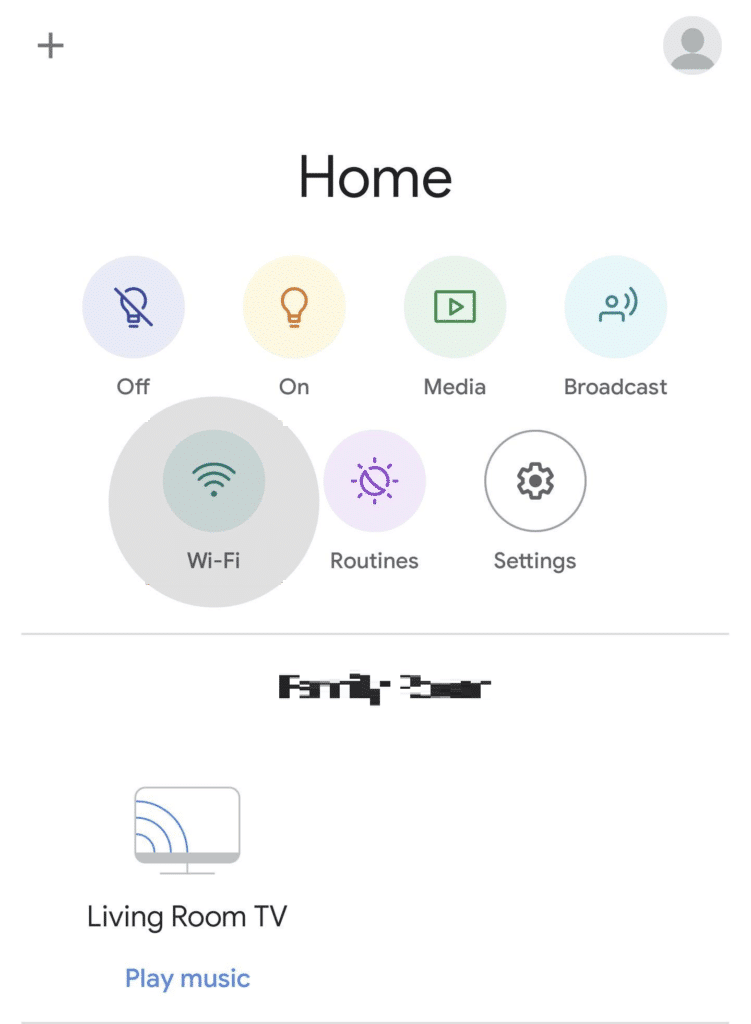
3. يمكنك الإرسال إلى جهاز بالنقر فوقه.
4. اضغط على Cast Screen .
ستظهر شاشة هاتفك الآن على التلفزيون.
اقرأ أيضًا: كيفية عرض شاشة Android أو iPhone على Chromecast
الطريقة الثالثة: استخدام مرآة تطبيق Miracast
Miracast هو بروتوكول انعكاس الشاشة الذي يسمح لك بمشاركة شاشة أحد الأجهزة مع شاشة عرض أخرى ، مثل التلفزيون أو شاشة الكمبيوتر. يتيح لك دفق الصوت والفيديو لاسلكيًا من هاتفك أو جهازك اللوحي أو الكمبيوتر المحمول إلى شاشة أكبر ، دون الحاجة إلى كبلات أو جهاز بث منفصل. يتطلب Miracast اتصالاً بشبكة Wi-Fi حتى يعمل ، لذلك لا يمكن استخدامه لعكس هاتفك على تلفزيون بدون شبكة Wi-Fi.
ومع ذلك ، هناك خيار لاستخدام تقنية انعكاس الشاشة التي لا تتطلب Wi-Fi ، مثل Miracast عبر شاشة عرض لاسلكية (Wi-Fi Direct). في هذه الحالة ، ستحتاج إلى تلفزيون أو جهاز دفق يدعم Miracast عبر Wi-Fi Direct وهاتف يدعم الميزة أيضًا. يتيح لك ذلك إنشاء اتصال مباشر بين الهاتف والتلفزيون ، دون الحاجة إلى شبكة Wi-Fi.
نأمل الآن أن تكون لديك فكرة على الأقل عن كيفية توصيل الهاتف بالتلفزيون بدون شبكة Wi-Fi.
الطريقة الرابعة: استخدام Bluetooth Dongle
في سياق انعكاس الشاشة ، يمكن استخدام دونجل Bluetooth لتوصيل هاتف بجهاز تلفزيون لا يحتوي على إمكانية Bluetooth مدمجة. من خلال توصيل الدونجل بمنفذ USB الخاص بالتلفزيون ، يمكنك إنشاء اتصال Bluetooth بين الهاتف والتلفزيون ، مما يسمح لك بعكس شاشة الهاتف على التلفزيون.
ضع في اعتبارك أن استخدام دونجل Bluetooth لنسخ الشاشة قد يؤدي إلى انخفاض جودة الصورة والصوت مقارنةً بالاتصال السلكي أو تقنية النسخ المتطابق للشاشة القائمة على Wi-Fi. قد يكون أيضًا عرضة للتداخل وقد لا يكون مناسبًا لدفق محتوى الفيديو.
فيما يلي مخطط عام للخطوات التي يمكنك اتباعها للقيام بذلك:
1. أولاً ، تأكد من إقران التلفزيون والهاتف بجهاز إرسال أو دونجل Bluetooth .
2. على هاتفك ، انتقل إلى قائمة الإعدادات وابحث عن خيار Bluetooth أو Connections .
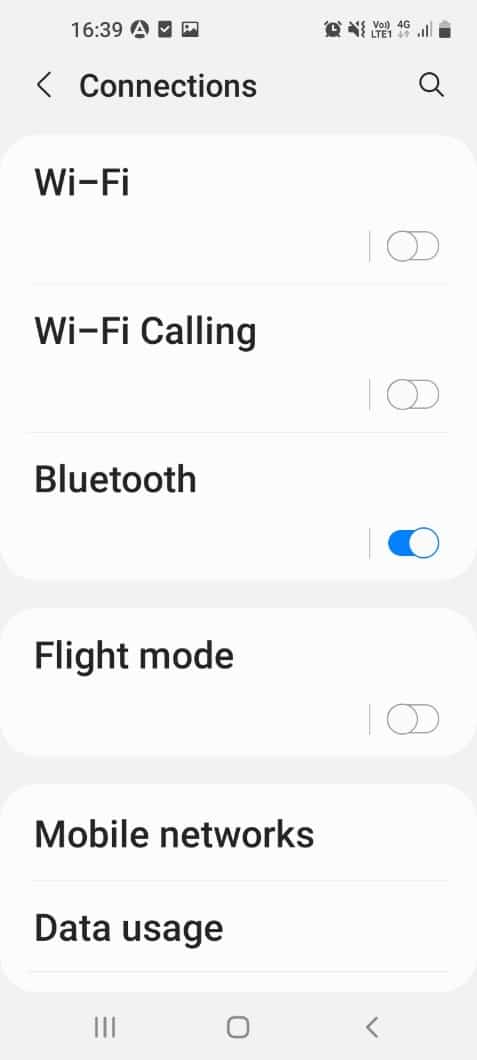
3. قم بتمكين Bluetooth وابحث عن الأجهزة المتاحة. حدد التلفزيون أو دونجل Bluetooth من قائمة الأجهزة المتاحة.
4. بمجرد توصيل هاتفك بالتلفزيون أو الدونجل ، يجب أن تكون قادرًا على عكس شاشة هاتفك على التلفزيون. اعتمادًا على نظام تشغيل هاتفك وإمكانيات التلفزيون ، قد تحتاج إلى استخدام تطبيق أو ميزة معينة لبدء انعكاس الشاشة.
اقرأ أيضًا: كيفية عرض شاشة Android على جهاز الكمبيوتر الخاص بك بدون الجذر
الطريقة الخامسة: استخدام الاتصال السلكي
إذا كان الكمبيوتر المحمول الخاص بك يحتوي على منفذ إخراج HDMI وكان التلفزيون الخاص بك يحتوي على منفذ إدخال HDMI ، فيمكنك استخدام كابل HDMI لتوصيل الجهازين واستخدام الكمبيوتر المحمول كجسر لمشاركة شاشة هاتفك مع التلفزيون. للقيام بذلك ، ستحتاج إلى توصيل هاتفك بالكمبيوتر المحمول باستخدام كابل USB-C إلى HDMI أو محول مشابه. بمجرد إنشاء الاتصال ، يجب أن تكون قادرًا على عرض شاشة هاتفك على التلفزيون.
يمكنك اتباع الخطوات أدناه لنفس الشيء:

1. أولاً ، تأكد من إيقاف تشغيل كل من الهاتف والتلفزيون.
2. قم بتوصيل أحد طرفي كبل HDMI بمنفذ إخراج HDMI بهاتفك والطرف الآخر بمنفذ إدخال HDMI على التلفزيون.

3. قم بتشغيل التلفزيون واضبطه على إدخال HDMI الصحيح.
4. قم بتشغيل هاتفك وانتقل إلى قائمة الإعدادات. ابحث عن خيار العرض أو الاتصالات وحدده.
5. قم بتمكين ميزة إخراج HDMI على هاتفك. قد يسمى هذا مخرج HDMI أو انعكاس HDMI أو شيء مشابه.
6. يجب الآن عرض شاشة هاتفك على التلفزيون
ملاحظة: ضع في اعتبارك أنه لا تحتوي جميع الهواتف على منفذ إخراج HDMI ، وقد يتطلب بعضها محولًا خاصًا للاتصال بكابل HDMI. بالإضافة إلى ذلك ، قد لا تدعم بعض أجهزة التلفزيون الصوت من خلال إدخال HDMI ، وفي هذه الحالة ستحتاج إلى استخدام اتصال صوتي منفصل أو استخدام مكبرات الصوت المدمجة في التلفزيون.
الطريقة 6: استخدام Screen Beam Mini 2
Screen Beam Mini 2 هو محول عرض لاسلكي يسمح لك بمشاركة شاشة هاتفك أو جهازك اللوحي أو الكمبيوتر المحمول على تلفزيون أو شاشة أخرى ، دون الحاجة إلى اتصال Wi-Fi. يعد Screen Beam Mini 2 جهازًا صغيرًا يتصل بالتلفزيون الخاص بك عبر كابل HDMI. يحتوي على مستقبل Wi-Fi مدمج يمكّنه من تلقي إشارة انعكاس الشاشة من جهازك. بمجرد الاتصال ، يمكنك استخدام Screen Beam Mini 2 لمشاركة الصور ومقاطع الفيديو والأفلام والألعاب والمحتويات الأخرى من هاتفك على التلفزيون في الوقت الفعلي.
الطريقة 7: استخدام Mobile Hotspot
من الممكن نسخ هاتفك إلى جهاز تلفزيون باستخدام نقطة اتصال محمولة ، لكن الطريقة التي ستستخدمها ستعتمد على تقنية انعكاس الشاشة التي يدعمها هاتفك وجهاز التلفزيون. إذا كان هاتفك وجهاز التلفزيون يدعمان Chromecast ، فيمكنك استخدام نقطة اتصال الهاتف المحمول بهاتفك لتوصيل Chromecast بالإنترنت. للقيام بذلك ، ستحتاج إلى تمكين نقطة اتصال الهاتف المحمول على هاتفك وتوصيل جهاز Chromecast بنقطة الاتصال باستخدام تطبيق Chromecast. بمجرد إنشاء الاتصال ، يجب أن تكون قادرًا على استخدام هاتفك لإرسال المحتوى إلى التلفزيون.
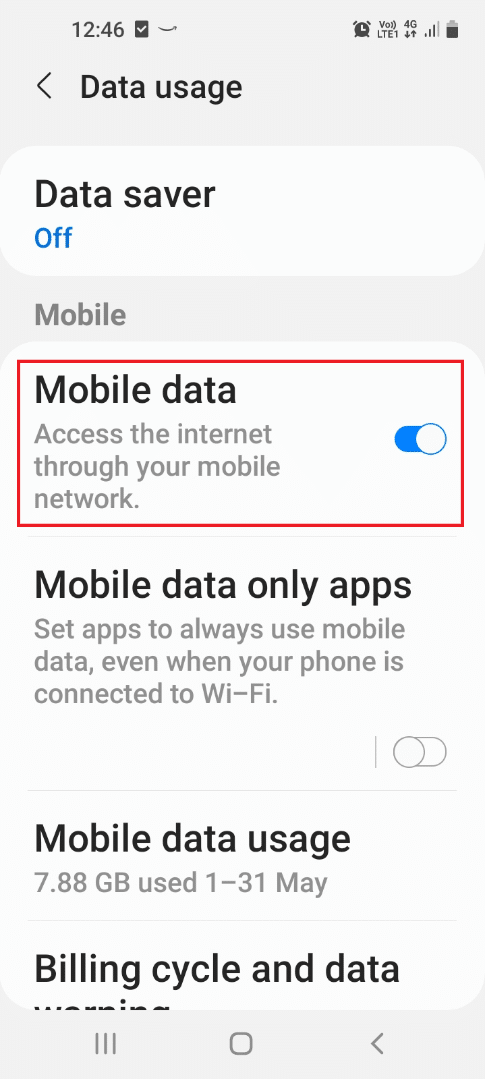
ومع ذلك ، قد يؤدي استخدام نقطة اتصال محمولة لعكس الشاشة إلى اتصال أبطأ وأقل استقرارًا ، وقد لا يكون مناسبًا لدفق محتوى الفيديو. بالإضافة إلى ذلك ، قد يؤدي استخدام نقطة اتصال الهاتف المحمول الخاصة بهاتفك إلى استخدام بيانات إضافي ، مما قد يؤثر على خطة هاتفك. نأمل أن يكون مفهوم كيفية عكس هاتف Android على التلفزيون بدون شبكة Wi-Fi واضحًا.
الطريقة الثامنة: استخدام إيثرنت
Ethernet هو نوع من تقنيات شبكات الكمبيوتر التي تُستخدم بشكل شائع لتوصيل الأجهزة بشبكة محلية (LAN) أو الإنترنت. في سياق عكس هاتفك إلى تلفزيون بدون شبكة Wi-Fi ، يشير Ethernet إلى استخدام كبل Ethernet لتوصيل هاتفك بالتلفزيون. يتيح لك ذلك استخدام اتصال سلكي لعكس شاشة هاتفك على التلفزيون ، بدلاً من الاتصال اللاسلكي.
لاستخدام Ethernet لعكس هاتفك على جهاز تلفزيون ، ستحتاج إلى تلفزيون به منفذ Ethernet وكابل Ethernet وهاتف به منفذ Ethernet أو متوافق مع محول Ethernet.
لنسخ هاتفك إلى تلفزيون باستخدام كابل Ethernet ، ستحتاج إلى اتباع الخطوات التالية:
1. تأكد من أن التلفزيون الخاص بك يحتوي على منفذ Ethernet. تحتوي بعض أجهزة التلفزيون على منافذ إيثرنت مضمنة ، بينما قد يتطلب البعض الآخر مهايئًا.

2. قم بتوصيل هاتفك بالتلفزيون باستخدام كابل إيثرنت. قد تحتاج إلى محول خاص للقيام بذلك ، اعتمادًا على طراز هاتفك.
3. على هاتفك ، انتقل إلى الإعدادات > الشبكة والإنترنت > Ethernet . قم بتمكين خيار Ethernet واتبع المطالبات للاتصال بشبكة Ethernet.
4. على جهاز التلفزيون ، انتقل إلى إعدادات الشبكة وتأكد من تمكين خيار Ethernet.
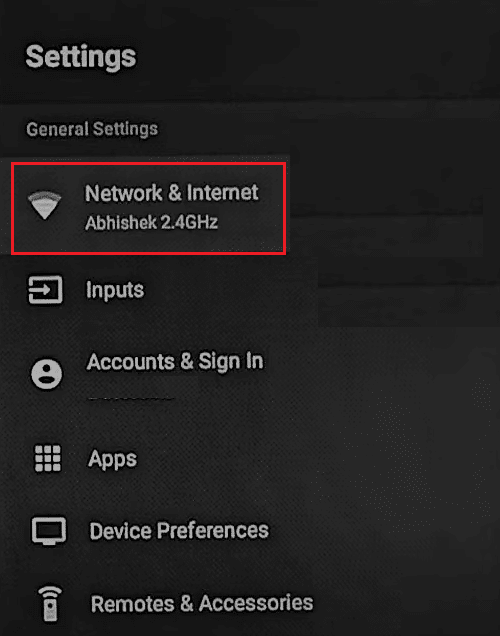
5. بمجرد توصيل هاتفك بالتلفزيون عبر Ethernet ، يجب أن تكون قادرًا على عكس شاشة هاتفك على التلفزيون. قد تحتاج إلى استخدام تطبيق أو ميزة انعكاس الشاشة على هاتفك أو تلفزيونك للقيام بذلك.
اقرأ أيضًا: كيفية تنزيل التطبيقات على Samsung Smart TV
الأسئلة المتداولة (FAQs)
س 1. هل يمكنني عكس الشاشة باستخدام البلوتوث؟
الجواب. من الممكن استخدام Bluetooth لنسخ الشاشة ، على الرغم من أنها قد لا تكون الطريقة الأكثر فعالية وقد لا تكون مدعومة من قبل جميع الأجهزة. قد تسمح لك بعض الأجهزة باستخدام Bluetooth لمشاركة الشاشة أو لتوصيل لوحة مفاتيح أو ماوس Bluetooth. ومع ذلك ، للحصول على أفضل تجربة انعكاس للشاشة ، يوصى عمومًا باستخدام بروتوكول انعكاس الشاشة الخاص بالجهاز أو محول يتصل بمنفذ HDMI الخاص بالتلفزيون.
س 2. لماذا لا يمكنني عكس هاتفي على التلفزيون الذكي الخاص بي؟
الجواب. هناك العديد من الأسباب التي قد تجعلك غير قادر على نسخ هاتفك إلى جهاز التلفزيون الخاص بك ، أحدها التلفزيون والهاتف الخاص بك قد لا يكون متوافقًا مع ميزة انعكاس الشاشة. تأكد من أن كلاً من التلفزيون والهاتف يدعمان انعكاس الشاشة وأنهما متوافقان مع بعضهما البعض.
س 3. كيف يعمل انعكاس الشاشة؟
الجواب. يتيح لك انعكاس الشاشة عرض شاشة أحد الأجهزة على جهاز آخر. يمكن أن يكون هذا مفيدًا لمشاركة المحتوى أو تقديم عروض تقديمية أو تسهيل عرض المحتوى على شاشة أكبر. هناك العديد من التقنيات والبروتوكولات المختلفة التي يمكن استخدامها لنسخ الشاشة ، بما في ذلك Miracast و Chromecast و Apple Airplay.
س 4. هل يوجد تطبيق مجاني لنسخ الشاشة؟
الجواب. Android Cast هو تطبيق يسمح لك ببث المحتوى من هاتفك أو جهازك اللوحي الذي يعمل بنظام Android إلى جهاز تلفزيون أو شاشة عرض أخرى. يستخدم تقنية Google Cast ، المضمنة في العديد من أجهزة التلفزيون ومشغلات الوسائط المتدفقة والأجهزة الأخرى.
س 5. هل تدعم جميع الهواتف خاصية انعكاس الشاشة؟
الجواب. تدعم معظم الهواتف الذكية الحديثة انعكاس الشاشة ، المعروف أيضًا باسم Screen Casting. تتيح لك هذه الميزة عرض شاشة هاتفك على تلفزيون أو جهاز عرض آخر متوافق مع انعكاس الشاشة. ومع ذلك ، لا تدعم جميع الهواتف هذه الميزة وقد تتمكن بعض الهواتف من استخدام انعكاس الشاشة فقط مع أجهزة معينة أو في ظل ظروف معينة.
س 6. هل تطبيق انعكاس الشاشة آمن؟
الجواب. يمكن اعتبار تطبيقات عكس الشاشة بشكل عام آمنة للاستخدام. ومع ذلك ، كما هو الحال مع أي تطبيق ، من المهم توخي الحذر عند تنزيل تطبيقات عكس الشاشة وتثبيتها من مصادر غير معروفة ، حيث قد تحتوي على برامج ضارة أو مخاطر أمنية أخرى. من الجيد دائمًا تنزيل التطبيقات من متاجر التطبيقات الرسمية أو المصادر الموثوقة فقط.
س 7. هل يمكن للفيروسات أن تنتشر من خلال انعكاس الشاشة؟
الجواب. من الممكن نظريًا أن ينتشر الفيروس من خلال انعكاس الشاشة ، لكن ذلك يعتمد على الفيروس المحدد والظروف التي يتم فيها استخدام انعكاس الشاشة. بشكل عام ، يجب أن يكون الفيروس مصممًا خصيصًا للاستفادة من ميزة انعكاس الشاشة للانتشار بهذه الطريقة. من غير المحتمل أن يكون الفيروس قادرًا على الانتشار من خلال انعكاس الشاشة وحده ، لأنه سيتطلب وسائل إضافية لإصابة الجهاز الذي يتم عكسه.
موصى به:
- لماذا لا يعمل HBO Max على جهاز الكمبيوتر الخاص بي؟
- لماذا يفتح MSN تلقائيًا؟
- كيفية عكس iPhone على تلفزيون Samsung مجانًا
- إصلاح انعكاس الشاشة الذي لا يعمل على Android
هناك عدة طرق لعكس هاتف Android على جهاز تلفزيون دون استخدام Wi-Fi. يتضمن ذلك استخدام تطبيق انعكاس الشاشة أو كابل USB أو محول Miracast. كل طريقة لها مزاياها وعيوبها ، لذلك ستحتاج إلى اختيار الطريقة التي تلبي احتياجاتك على أفضل وجه. نأمل مخلصين أن يكون لديك الآن فهم أفضل لكيفية عكس هاتف Android على التلفزيون بدون شبكة Wi-Fi. يرجى مراجعة المقال وإعلامنا إذا كان مفيدًا ، من خلال إسقاط التعليقات في المساحة المتوفرة أدناه.
